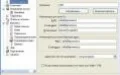
The Bat! , без преувеличения, один из самых популярных почтовых клиентов на територии России. Как выяснилось из нашего эксклюзивного интервью (если вы еще не — срочно ознакомьтесь!), 28 из 100 пользователей интернета в России выбирают именно эту программу. Если вы по каким-то причинам еще не обзавелись The Bat! — смело ищите его в сегодняшнем “гвозде номера”.
А нижеследующий материал поможет вам в изучении не самых очевидных его достоинств. Давайте сразу определимся. Данный текст предполагает, что вы представляете себе, что такое SMTP, POP3 и где узнать логин и пароль от собственного почтового ящика.
Мы не ставим своей целью подробно изучить каждую кнопку — The Bat! посвящены книги (см. энциклопедию Алекса Экслера), форумы и всевозможные FAQ (см., например, www.silverstones.com/thebat ). Мы лишь хотим указать на наиболее значимые (на наш взгляд) и полезные функции. 5 причин, почему вам стоит пользоваться The Bat!
The Bat ХИТРОСТИ И ФИШКИ ▣- Компьютерщик
The Bat! не имеет дурной привычки автоматически открывать вложенные файлы (чем регулярно страдает Microsoft Outlook). Отсюда постоянные проблемы у любителей “Майкрософт” и крепкий здоровый сон у пользователей продукции Ritlabs. За компактным и эргономичным видом скрывается бездна настроек и возможностей.
Попробуйте прочитать официальную документацию по The Bat! или приведенный в статье FAQ — “Война и мир” покажется вам заметками на полях. Изначально низкая цена и гибкая ценовая политика в отношении студентов и школьников. Приятный и не раздражающий интерфейс. Наконец, на сегодняшний день это главная российская программа массового потребления, сумевшая бросить вызов Microsoft!
Начало начал **_
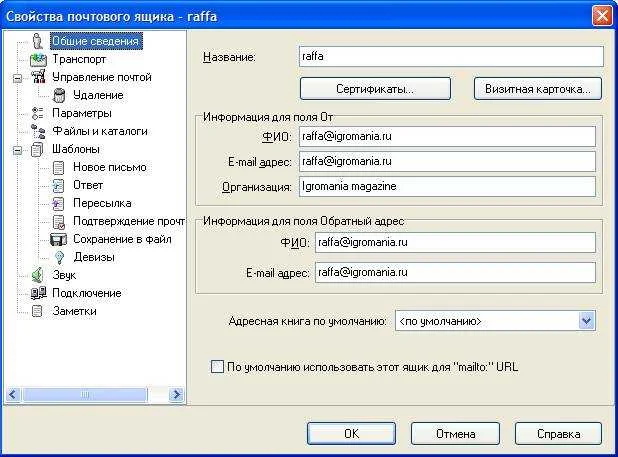
Меню настроек почтового ящика_Начнем, собственно, с основы — т.е. с настройки вашего ящика. Создание новой учетной записи, разумеется, происходит посредством переходаЯщик- >Новый почтовый ящик. Там вас поджидает настолько грамотный и продуманый с точки зрения пользователя wizard, что описывать процесс его прохождения даже как-то неудобно.
Но вот с формальностями покончено. Обратим свое внимание на пункт все того же менюЯщик- >Свойства почтового ящика. **Здесь мы кратко пробежимся по закладкам.**Транспорт.Помимо очевидных вещей, здесь вы сможете установить, отправлять ли письма немедленно после написания или, на манер Outlook, складывать в указанную папку.
Вопрос решается выбором метода отправки: немедленная/отложенная. Здесь же, поставив галочку перед пунктом “совмещенная доставка (отправка+получение)”, вы сможете одним кликом забирать и отправлять почту.Управление почтой.
Настройке подлежит следующее: удалять или сохранять письма на сервере (с указанием срока хранения), максимальный размер письма, а также… Внимание — очень важная настройка! Выставив в подразделеДиспетчер писемгалочку напротив “автоматически вызывать при каждой проверке” , вы, не забирая почту, сможете просмотреть свежие письма на сервере и решить, какие из писем закачивать, какие удалять, а какие — просто пометить как прочитанные и оставить. Собственно, благодаря диспетчеру писем вы можете проделывать все стандартные операции (чтение, ответ, удаление, пересылка), не скачивая почту и не прибегая к услугам веб-интерфейса. Настоят_
Настроить почтовый клиент The Bat
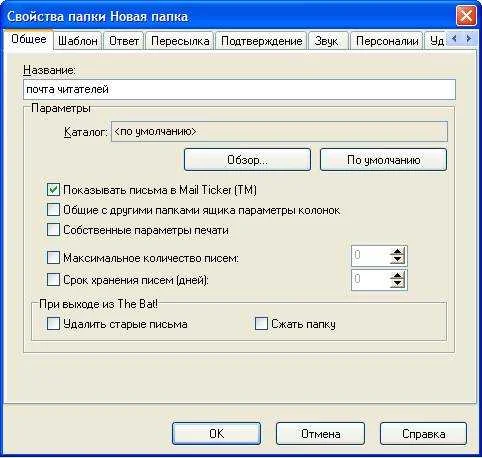
_**
Меню настроек новой папки
ельно рекомендуем обратить внимание. Дев изы. Интересная вещь, прижившаяся еще со времен FIDO. Укажите The Bat! текстовый файл, в котором может содержаться что угодно: анекдоты, какие-то остроумные, на ваш взгляд, фразы и т.п., — и каждое ваше послание будет венчаться текстами из этого файла. При умелом использовании вы сможете приятно разнообразить свою переписку.
Создав и настроив свой ящик, вы, разумеется, увидите перед собой привычные папки Входящие , Исходящие , Отправленные и неизменную Корзину. Мало кто пользуется возможностью создания в рамках одного почтового ящика своих собственных папок.
Между тем The Bat! позволяет для каждой из них указать ряд индивидуальных настроек, значительно облегчающих пользователю жизнь. ****Делается это, как, впрочем, и все в The Bat!, очень просто. Меню Папка- >Создать папку. Освоившись с настройками папки, вы можете установить для всех созданных в ней писем индивидуальный вид, девиз, форму ответа и подтверждения.
Но нам сейчас важнее обратить внимание на гораздо менее очевидные возможности папок в The Bat! Для этого надлежит отправиться в меню Ящик- >Настройка сортировщикаписем. Если бы я принялся подробно расписывать все существующие в этом разделе настройки, закончили бы мы с вами в лучшем случае к Новому году.
Одного взгляда на любую из закладок достаточно, чтобы понять: Ritlabs свой хлеб едят совершенно не зря. Нас в данном случае интересует возможность отправки конкретных писем в свежесозданную папку по какому-либо признаку. Делается это посредством создания нового правила (достаточно просто нажать на соответствующий значок) и указания, по какому принципу почта будет сортироваться согласно новой структуре ящика. Это простой и очень эффективный способ борьбы со спамом. **Шаблоны _
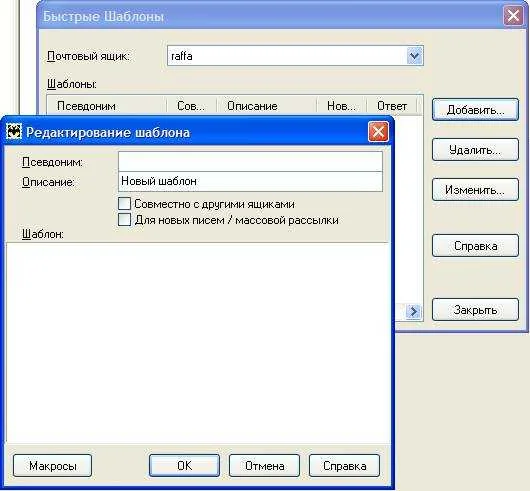
Создание быстрого шаблона в The Bat!
_Раз уж мы заговорили об индивидуальных настройках внешнего вида письма, самое время сказать о шаблонах. Шаблон — это, как нетрудно догадаться, ряд настроек, которые задают облик вашего письма. В The Bat! индивидуальные шаблоны можно настроить для чего угодно: для папки, ящика и даже конкретной группы адресатов.
Шаблоны конкретной папки и ящика указываются, соответственно, в их настройках (см. выше). Что касается адресатов, самое время обратиться к адресной книге и ее возможностям. Адресная книга вызывается нажатием клавишиF8или через меню:Инструменты- >Адресная книга.
По умолчанию для каждого почтового ящика ведется своя база данных адресатов, куда вы можете самолично заноситьновые позиции. При этом, имея сколько-нибудь внушительный круг общения, имеет смысл создавать так называемые группы, объединяя адресатов по интересам. Для этого достаточно лишь нажать правую кнопку мышки и выбратьСоздать- >Группу**.
В появившемся меню за закладкамиНовое письмо, Ответ и Пересылкаскрываются соответственно шаблоны письма, ответа и пересылки. Таким образом, все письма друзьям легко могут начинаться со слов “Привет, недоумок!”, в то время как адресаты, заботливо помещенные в группу клиентов, будут приветствоваться не иначе как “Многоуважаемые джентльмены!”. Разумеется, создавая письмо, вы можете отослать его сразу всей группе — для этого достаточно в адресной строке нажать на соответствующую иконку (см. правый верхний угол) или просто вписать туда ее название. НажавShift+Ctrl+Q, вы попадете в менюбыстрых шаблонов(туда же можно попасть черезСвойства- >Быстрые шаблоны). Подобная функция может пригодиться в том случае, когда вам нужно быстро разослать по никак не связанным между собой адресатам письмо определенного формата.**Планировщик _
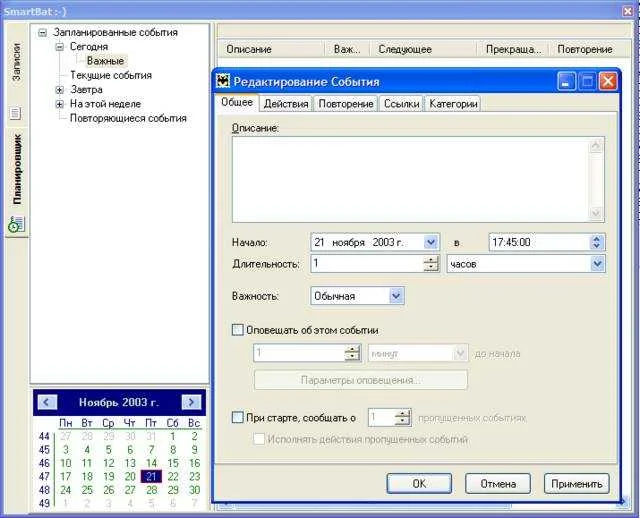
Источник: www.igromania.ru
Для чего нужна программа the bat
The Bat! — широко известная почтовая программа на русском языке для Windows, один из наиболее старых и удобных клиентов для работы с почтой, не заходя на сервер провайдера.
Вопросы:
Где хранятся файлы в The Bat!, которые пришли с письмом?
Как настроить The Bat! для автоматического приема почты?
еще вопросы
Альтернативные программы The Bat!
Outlook Express Backup
Почта Добавлено
Mozilla Thunderbird
Почта Добавлено
Opera Mail
Почта Добавлено
Почта Добавлено
- Скачать для:

Скачать The Bat! для компьютера
Версия: 10.4.0.1
от 8.06.2023
Размер: 34 Mb
Тип лицензии: пробная (ознакомительный период 30 дней)
Цена: от 1 000 руб.
Разработчик: Ritlabs
Что нового в The Bat! 10.4.0.1:
- Исправлена ошибка в обработке заставки, из-за которой Рождественская версия The Bat! 10.3.3 перестала запускаться с 16 января 2023 года
Скачать TheBat_x32_Rus_Setup.msi
Скачать TheBat_x64_Rus_Setup.msi
С The Bat! также скачивают
AVG Anti-Virus Free
Антивирусы Добавлено
VLC Media Player
Плееры Добавлено
Плееры Добавлено
Общение Добавлено
Описание
На заре появления Интернета скорости соединения были экстремально низкими. Поэтому первые годы его работы были направлены на максимальную оптимизацию трафика. Размер загружаемых страниц и файлов старались свести к минимуму.
И поскольку в те времена работа с почтой составляла довольно внушительную часть общего использования Всемирной паутины, то вполне логично напрашивалось решение об уходе от web-интерфейса в работе с почтой к отдельному приложению, которое бы загружало не всю web-страницу с интерфейсом и рекламой, а только само письмо.
Так появились почтовые клиенты. Они мгновенно завоевали огромную популярность, однако большинство людей пользовались Outlook Express, распространяемым в составе Виндоус. Однако сама программа была не самой лучшей по многим показателям, что привело к появлению многочисленных конкурентов. И на постсоветском пространстве лидером стал The Bat!
Чем же он так привлек наших пользователей? Надо отметить, что «Летучая мышь» превосходила Аутлук практически по всем показателям. У нее был более удобный интерфейс, более быстрая работа, больше настроек, поддержка разных кодировок и многое другое. Сегодня у нас обзор одной из последних версий The Bat!, давайте посмотрим, чего добились разработчики за последние 15 лет.
Возможности:
- работа с почтовыми сервисами по протоколам POP3, IMAP, SMTP;
- широкий набор протоколов шифрования;
- автономная адресная книга;
- проверка вложенных файлов штатным антивирусом;
- выборочное скачивание почты с сервера;
- корректная работа с вложенными файлами.
Принцип работы:
главное окно программы разделено на несколько логических областей. В одной находится список аккаунтов с входящими в его состав ящиками. Во второй список писем с подробной информацией, а в третьей тело письма и вложенные файлы.
На панель меню вынесены все главные действия, которые можно производить с файлами. Подключение почтового ящика происходит с помощью пошагового мастера. Интерфейс максимально удобный и продуманный, с программой можно разобраться за пару минут. Настройка The Bat! также не вызывает особых затруднений.
Плюсы:
- быстрая работа;
- низкое потребление ресурсов;
- поддержка антивируса;
- подключение дополнительных программных модулей.
Минусы:
- программа работает бесплатно в течение первых 30 дней, далее необходимо вводить платный ключ активации.
В качестве почтовика The Bat! оставляет наилучшие впечатления. Программа проста, удобна, функциональна. Если у вас есть необходимость работать с почтой именно через почтовый клиент — можете смело скачать бесплатно русскую версию The Bat! и забыть о заходе на почтовые сервера.
Источник: softobase.com
База знаний студента. Реферат, курсовая, контрольная, диплом на заказ
Работа в The Bat! — Программное обеспечение

В этом реферате мы вкратце рассмотрим самые простые аспекты работы с The Bat: разберемся с меню программы и научимся без затей отправлять и получать почту.
Что появляется при запуске
При первом запуске программы на экране последовательно появятся три окна, которые могут показаться вам довольно загадочными.
Первое окно — это сообщение о том, что программа предоставлена вам в демонстрационных целях. Если Вы желаете использовать The Bat в дальнейшем, пожалуйста, найдите время, чтобы зарегистрировать ее Если Вы больше не желаете использовать программу, пожалуйста, удалите все ее копии в оговоренный срок. Полоска, постепенно заполняемая квадратиками, показывает, сколько дней из отпущенных вам тридцати вы используете демонстрационную версию программы. По окончании демонстрационного срока вы должны или прекратить использовать The Bat!, или зарегистрировать ее. Где и как это сделать — легко выяснить, нажав кнопку Как зарегистрироваться.
Второе окно — это так называемый Mail Ticker. Он представляет собой “телеграфную ленту”, сообщающую вам о недавно поступивших письмах. Mail Ticker без труда можно убрать с экрана, щелкнув по ленте правой кнопкой мыши и выбрав из контекстного меню верхний пункт — Скрыть.
Третье окно — традиционное для многих программ окно Совет дня. Если убрать пометку с переключателя Показывать «Совет дня» при запуске The Bat!, то это окно больше запускаться не будет,
Однако если вы захотите побольше узнать обо всяких интересных возможностях программы — это окошко всегда можно вызвать из пункта меню помощи.
Краткое описание меню программы
Итак, программа The Bat! у нас запушена. Со всеми окошками, появляющимися при запуске, мы разобрались. Теперь мы вполне можем приступить к изучению программы. Давайте для начала познакомимся со всеми основными меню The Bat!
Рассмотрим все меню, которые имеются в The Bat, в общих чертах:
Меню Письмо содержит команды для работы с сообщениями (письмами). С помощью команд данного меню вы можете создавать письма, отвечать на них, пересылать или перенаправлять сообщения. А еще отсюда можно перемещать или копировать письма в другой ящик, сохранять их в файл, удалять, добавлять отправителя письма в адресную книгу, изменять статус (флаг) и цветовую группу сообщений, а также распечатывать письма.
Меню Папка относится к работе с папками, в которых хранятся письма. С помощью команд этого меню вы можете создать или удалить папку, а также произвести различные групповые действия с сообщениями в ней — удалить письма, пометить их как прочитанные, пересортировать, удалить старые письма, восстановить удаленные и так далее.
Так что меню Папка в основном используется для различного рода групповых операций с письмами. После создания нового почтового ящика The Bat! автоматически создает в нем всего четыре папки: Входящие, Исходящие, Отправленные, Корзина. Дело в том, что The Bat! использует для хранения почты именно эти папки. Но есть еще и папка под названием Входящие — Известные адресаты.
Письма в этой папке хранятся не всегда. Она используется программой исключительно для того, чтобы перемещать туда письма от тех адресатов, которые занесены в адресную книгу — предполагается, что им мы захотим ответить в первую очередь. Чтобы эта папка начала работать, нужно сначала включить соответствующее правило сортировки в Сортировщике писем.
Что это такое — Сортировщик писем? Дело в том, что при постоянной работе с почтой очень удобно оказывается с помощью мощной системы фильтров раскладывать определенную корреспонденцию в специально отведенные для нее папки. Например, если мы получаем почтовые рассылки, то весьма удобно для рассылок завести отдельную папку (назовем ее, например, Рассылки), чтобы подобные письма не смешивались с вашей личной почтой. Так вот та самая система фильтров, которая умеет раскладывать сообщения по папкам, и называется в The Bat! — Сортировщик писем. Папки очень удобны, когда нужно отыскать скажем письмо на какую-то тему или от какого-то человека, а мы не очень точно помним тему сообщения или его имя и адрес.
Ящик — это очень важное меню. Из него доступны команды, с помощью которых производятся различные действия над вашими почтовыми ящиками. The Bat, как уже говорилось выше, умеет работать практически с любым количеством почтовых ящиков. Для нас это очень важно, потому что у грамотного пользователя крайне редко бывает всего один ящик.
Для каких целей заводится несколько различных ящиков, спросите вы? Обоснований тому много.
■ Во-первых, несколько различных ящиков (на разных серверах и у разных провайдеров) имеет смысл завести из соображений надежности. В таком случае, если с одним вашим ящиком что-нибудь случится, и вы не сможете его использовать, у вас всегда будет другой, который продолжит нормально функционировать.
■ Во-вторых, несколько ящиков нужны и из соображений безопасности. Например, всегда имеет смысл для адреса электронной почты, который вы указываете в каких-либо анкетах на сайтах, завести отдельный ящик, потому что почти всегда туда через какое-то время начинает сыпаться спам — непрошеная реклама. То же самое относится и к адресу, который вы публикуете на различных форумах — ни в коем случае не стоит размещать там ваш адрес для личных писем.
■ В-третьих. Почти всегда на работе сотрудникам заводят корпоративные почтовые ящики. Вряд ли вам захочется, чтобы туда поступала ваша личная почта, поэтому для нее вы обязательно заведете отдельный ящик.
Как видите, получается минимум три ящика: личный, для e-mail’a, который публикуется в анкетах или на форумах, а также корпоративный ящик.
Так вот, в пункте меню Ящик вы сможете производить различные действия со своими почтовыми ящиками: создавать их, удалять, принимать и отправлять почту, менять пароль для доступа к почте, просматривать журнал работы с выбранным ящиком, использовать диспетчер писем, настраивать свойства почтового ящика и, что крайне важно, устанавливать правила сортировки писем, без которых в современных условиях работать просто невозможно.
В этом меню размещены различные вспомогательные сервисы для эффективной работы с The Bat!. Туда входят: адресная книга (очень мощная и обладающая рядом весьма интересных возможностей), расширенный поиск писем, импорт и экспорт писем (эти сервисы крайне важны для совмещения The Bat! с другими почтовыми программами). Отсюда же запускается архивирование ящиков или папок и восстановление их из архива, синхронизация установок и настроек данной копии The Bat! с другой копией. использование PGP-шифрования для зашифровывания и расшифровывания писем, возможность опросить сразу все ящики на предмет новых писем или отослать все подготовленные к отправке письма.
В этом меню задаются всевозможные настройки — как вариантов просмотра и сортировки писем, так и внешнего вида самого The Bat!’a. Дело в том, что The Bat! — это очень гибкая программа, которая позволяет любому пользователю настраивать свой интерфейс под его предпочтения. The Bat! не будет стараться заставить вас работать с почтой так, как это задумываюсь разработчиком.
Наоборот, программа сделает все для того, чтобы вы могли работать с почтой так, как хочется вам. Кроме того, командами меню Вид мы можем включить показ служебных строк письма (это иногда бывает полезно, для того чтобы выяснить реальный адрес отправителя, если письмо пришло с поддельного адреса). Также в меню Вид выбирается тип перекодировки — тоже очень важный момент. Дело в том, что в Интернете используется несколько кодировок кириллицы, из-за чего иногда случаются казусы: вместо связного текста вам приходит какая-то белиберда. Впрочем, The Bat! обычно с легкостью справляется с подобными проблемами.
В этом меню вы можете изменить всевозможные дополнительные настройки программы: общие настройки The Bat!, настройки редактора писем, быстрых шаблонов, цветовых групп, таблиц перекодировок, шаблонов форм запросов, системных сочетаний клавиш. Также в этом пункте меню вы можете выбрать язык, на котором будет работать The Bat!. После установки языкового модуля The Bat! сможет в работе использовать до восемнадцати языков.
Это меню с необыкновенно лаконичным названием — меню помощи. Отсюда вы .можете вызвать стандартное окно справочной системы с тремя закладками: документация, разбитая по разделам, предметный указатель, быстрый поиск. Кроме того, из этого меню вызывается окошко Совет дня, о котором мы уже говорили, справка по регистрации программы и форма для регистрации (ее нужно вызывать, когда вы получили свой регистрационный код и собираетесь снять с программы демонстрационные ограничения). Там же расположено подменю, пункты которого позволяют написать письмо авторам, и ссылка на страницу The Bat! в Интернете.